很多小伙伴在使用PPT程序对演示文稿进行编辑的过程中经常会需要对幻灯片中的文字进行修改。有的小伙伴想要在文本框中的文字下方添加点虚线,但又不知道该在哪里找到相关设置工具。其实我们只需要在PPT页面中选中文本框中的文字,然后右键单击打开“字体”选项,接着在字体弹框中打开下划线线型选项,再在下拉列表中选择“点虚线”选项,最后点击确定选项即可。有的小伙伴可能不清楚具体的操作方法,接下来小编就来和大家分享一下PPT演示文稿给文字添加点虚线的方法。
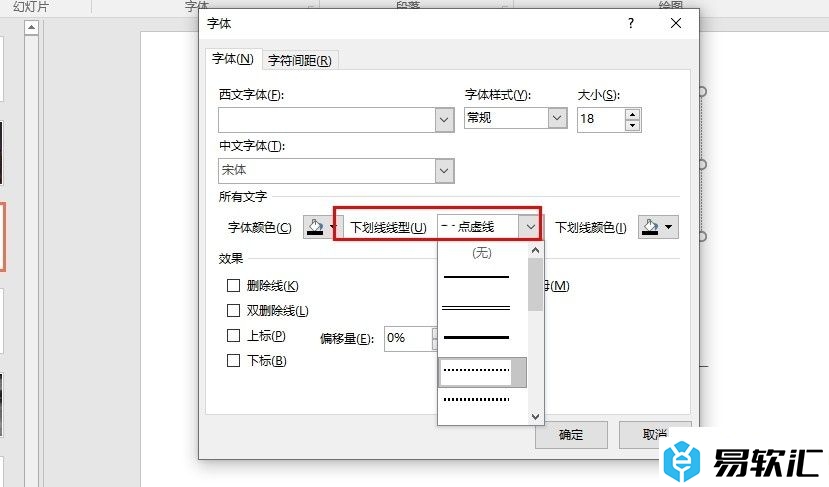
方法步骤
1、第一步,我们直接双击打开一个演示文稿或是右键单击该演示文稿并在“打开方式”的子菜单列表中点击“powerpoint”选项
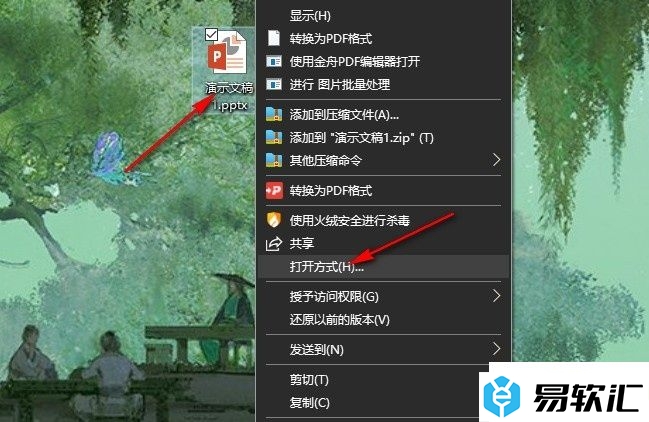
2、第二步,打开PPT选项之后,我们在幻灯片页面中再选中选中添加点虚线的文字,接着右键单击打开“字体”选项
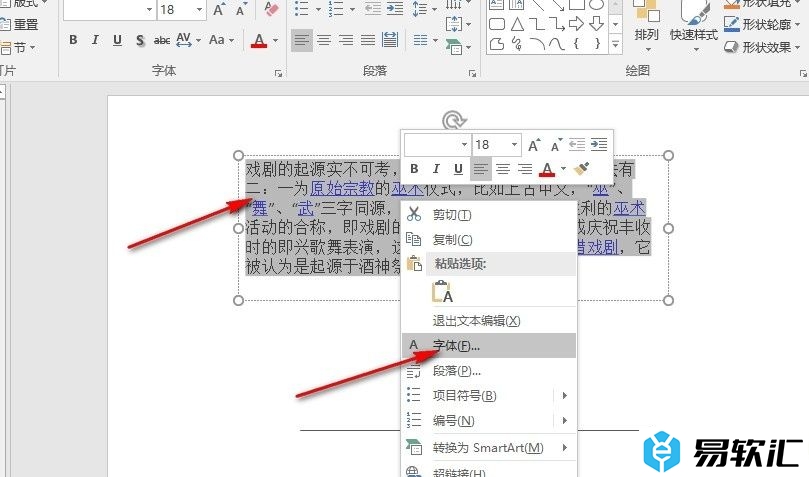
3、第三步,进入字体设置页面之后,我们在该页面中打开“下划线线型”选项,再在下拉列表中点击选择点虚线选项
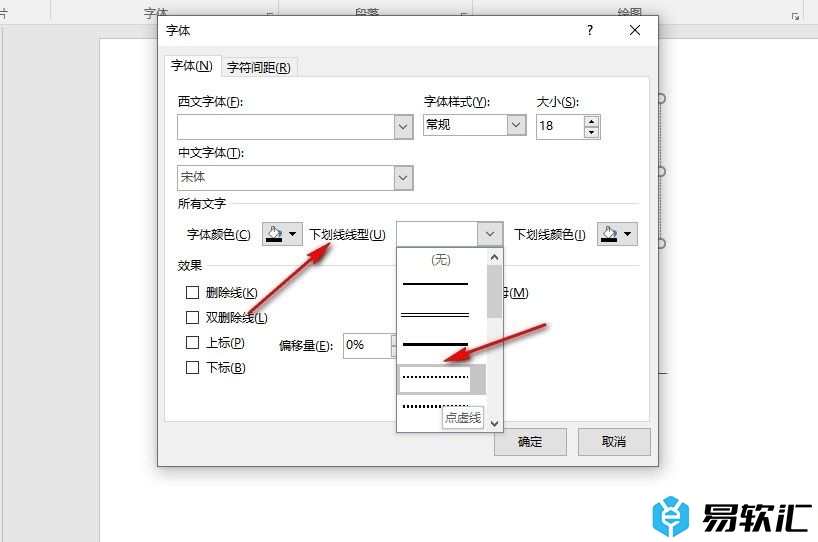
4、第四步,选择好点虚线之后,我们再在下划线颜色处选择一个自己喜欢的下划线颜色,最后点击确定选项即可
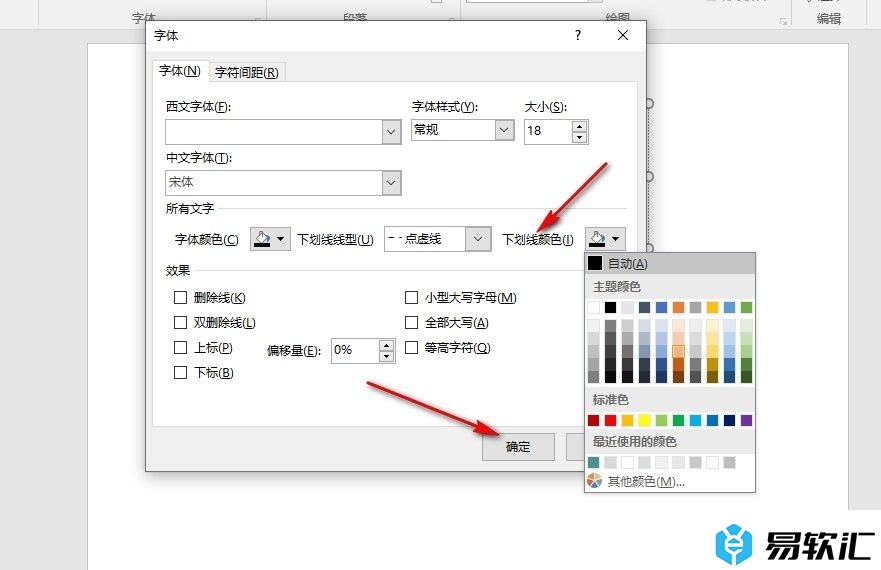
5、第五步,完成设置,点击确定选项之后,我们回到幻灯片页面中就能看到选中的文字下方已经添加上点虚线了
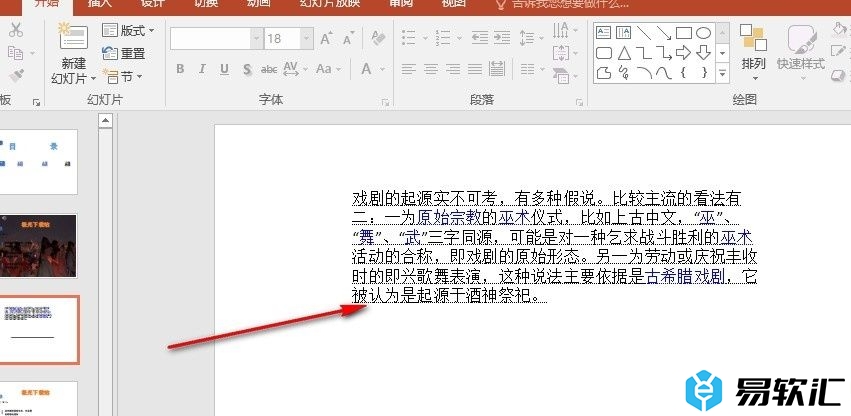
以上就是小编整理总结出的关于PPT演示文稿给文字添加点虚线的方法,我们在PPT的幻灯片页面中选中文字,再右键单击打开字体选项,接着在字体弹框中点击打开下划线线型选项,最后在下拉列表中点击选择点虚线选项,再点击确定选项即可,感兴趣的小伙伴快去试试吧。






